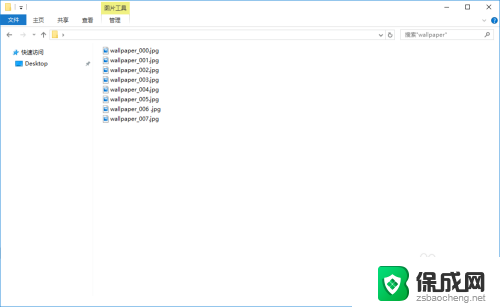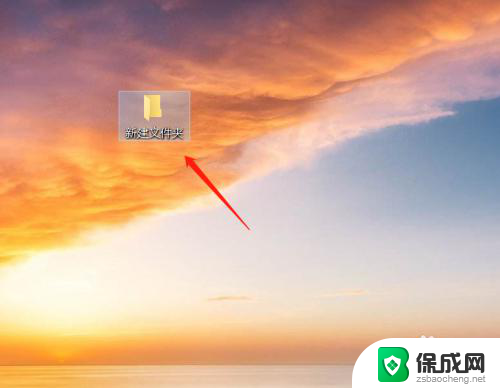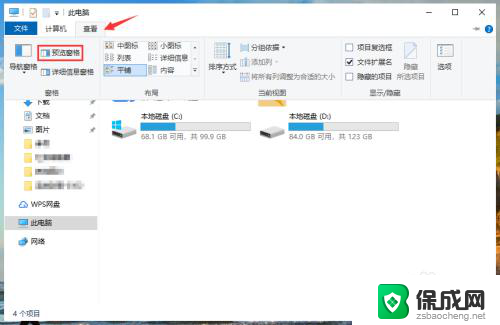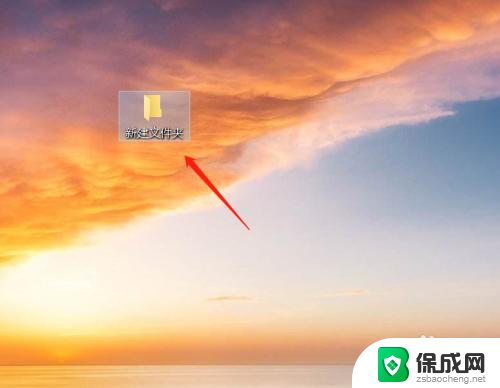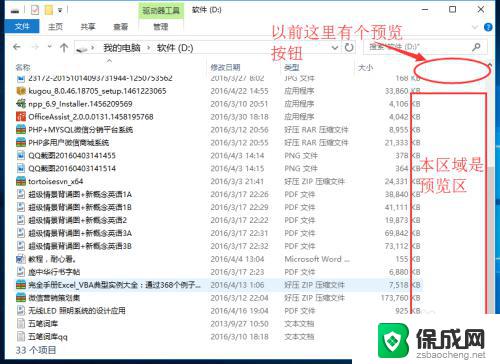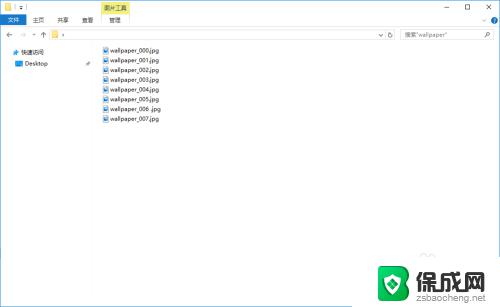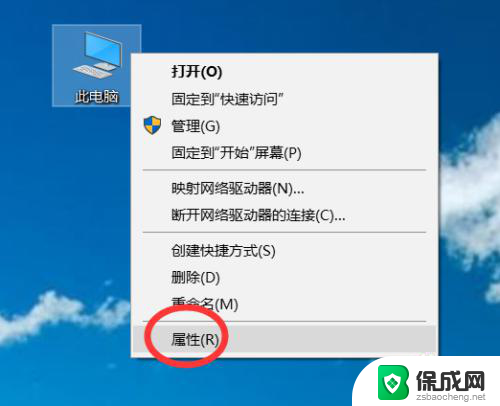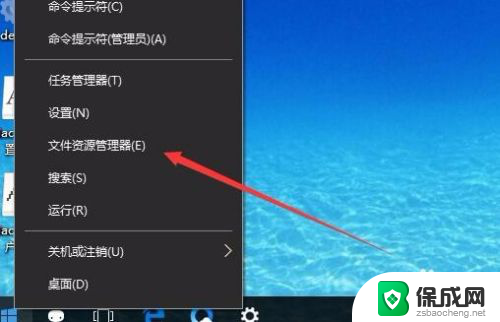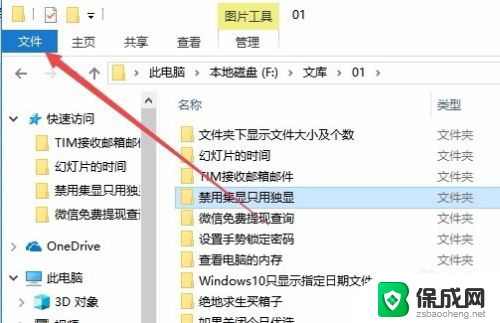电脑文件夹旁边选择要预览的文件 Windows10文件系统右侧预览窗格怎么开关
更新时间:2024-07-27 17:41:15作者:jiang
在使用Windows10操作系统时,我们经常需要在文件夹中浏览文件内容,但是有时候我们想要预览文件的内容却不知道如何打开预览窗格。其实很简单,只需要在电脑文件夹旁边选择要预览的文件,然后在Windows10文件系统右侧找到预览窗格的开关,点击即可打开或关闭预览窗格。这样就可以方便地查看文件内容,提高工作效率。
具体方法:
1.首先从桌面快捷图标进入 此电脑,在此电脑窗口左上角找到查看选项。点击进入。
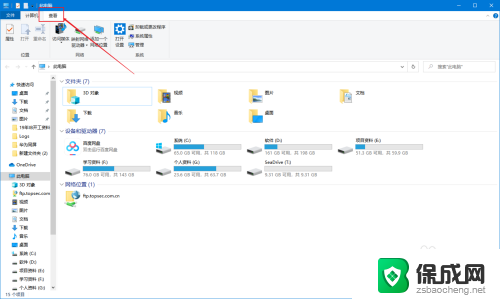
2.我们可以看到左上角 预览窗格 ,打开 预览窗格 功能,我们只需单击选中即可,这时文件系统右侧就出现 选择要预览的文件 提示!
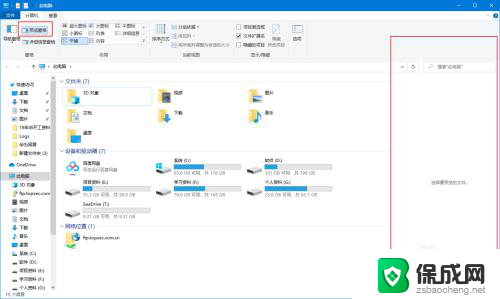
3.我们找到一个文件选中它,不用打开就可以看到文件内容。可通过预览窗格下方上下箭头翻页。你觉得这个功能实用吗?
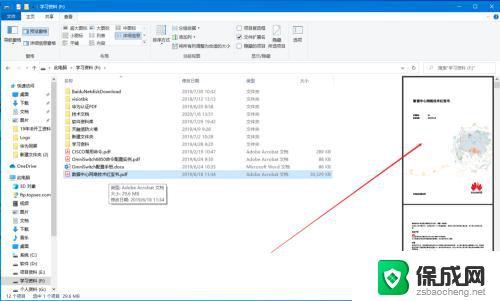
以上是电脑文件夹旁边选择要预览文件的完整内容,如有需要,用户可以按照以上步骤进行操作,希望对大家有所帮助。